Introdução
Este documento descreve a ferramenta Carregador do Contact Center que obtém e carrega certificados na solução Unified Contact Center Enterprise (UCCE).
Pré-requisitos
Requisitos
A Cisco recomenda que você tenha conhecimento destes tópicos:
- UCCE versão 12.6(1)
- Customer Voice Portal (CVP) versão 12.6(1)
- E-mail e bate-papo corporativo (ECE) versão 12.6(1)
Componentes Utilizados
As informações neste documento são baseadas nestas versões de software:
- UCCE 12.6(1)
- CVP 12.6(1)
- ECE 12.6(1)
As informações neste documento foram criadas a partir de dispositivos em um ambiente de laboratório específico. Todos os dispositivos utilizados neste documento foram iniciados com uma configuração (padrão) inicial. Se a rede estiver ativa, certifique-se de que você entenda o impacto potencial de qualquer comando.
Informações de Apoio
Na solução UCCE/PCCE da versão 12.x, todos os dispositivos são controlados por meio do SPOG (Single Pane of Glass, painel único de controle), que é hospedado no servidor AW (Admin Workstation, estação de trabalho administrativa) principal. Devido à conformidade de gerenciamento de segurança (SRC) nas versões PCCE 12.X, toda a comunicação entre o SPOG e outros servidores na solução é feita estritamente através do protocolo HTTP seguro.
Os certificados são usados a fim de obter uma comunicação segura transparente entre o SPOG e os outros dispositivos. Em um ambiente de certificado autoassinado, a troca de certificados entre os servidores torna-se obrigatória. Essa troca de certificado também é necessária para habilitar novos recursos presentes nas versões 12.5 e 12.6, como Smart Licensing, Webex Experience Management (WXM) e Customer Virtual Assistant (CVA).
Problema
A troca de certificados pode ser uma tarefa difícil para pessoas que não estão familiarizadas com o javakeytoolespecialmente quando os certificados de autoatendimento são usados.
Ações incorretas podem causar problemas com a configuração da solução e sua integridade.
Os certificados podem expirar e renová-los é outro desafio.
Solução
O artigo contém um link para a ferramenta Carregador do Contact Center (CCUT), escrita em Java, que ajuda você com a tarefa.
A ferramenta pode se conectar ao banco de dados UCCE ou ao host ESXi, obtém os dados sobre todos os hosts de lá, obtém um certificado de cada host e o carrega no armazenamento de confiança cacerts de java.
Observação: a ferramenta é criada pelos engenheiros do Cisco TAC e não há suporte oficial. Você pode usar ccut@cisco.com para comentários, perguntas e problemas.
Modo UCCE/PCCE
A janela principal do aplicativo da ferramenta no modo UCCE/PCCE está na figura:
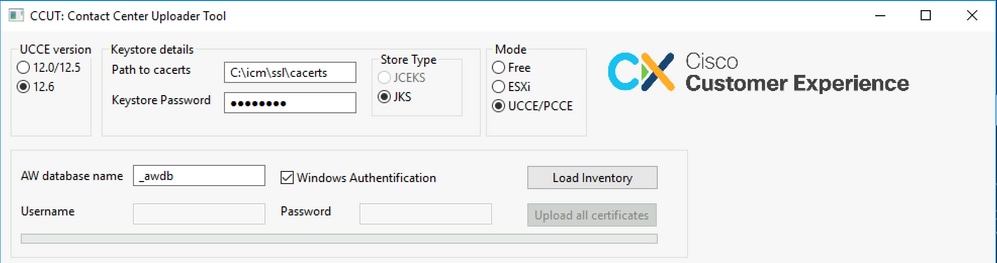
AW database name: forneça o nome do banco de dados AW, Logger ou pcceinventory. Deve haver dados nas tabelas t_Machine....
Se a ferramenta for executada no host UCCE em que o componente de banco de dados não está instalado, o nome do servidor SQL (Structured Query Language) remoto poderá ser adicionado como um prefixo ao nome do banco de dados.
Por exemplo AWHDS-A\pcce_awdb
Isso se aplica a computadores Gateway Periférico (PG) ou ROTEADOR.Username e Password para o usuário SQL com direito de acesso para ler os dados do banco de dados. Marque a caixa Windows Authentification para usar a autenticação integrada do Windows em vez do SQL.UCCE version: o patch do arquivo cacerts depende da versão instalada do UCCE.Path to cacerts: Local do arquivo cacerts. No UCCE 12.6.X, o sistema usa C:\icm\ssl\cacerts, o UCCE 12.5 usa o armazenamento confiável Java padrão (%CCE_JAVA_HOME%\lib\security\cacert).Keystore Password: a senha padrão para o armazenamento cacerts é changeit.Store Type: O UCCE usa o tipo JKS da loja, enquanto o CVP usa JCEKS.Load Inventory botão: A ferramenta se conecta ao banco de dados mencionado e mostra os dados do inventário.Upload all certificates botão: O botão fica disponível depois que a ferramenta obtém os dados do banco de dados.
Exemplo dos dados carregados na imagem:
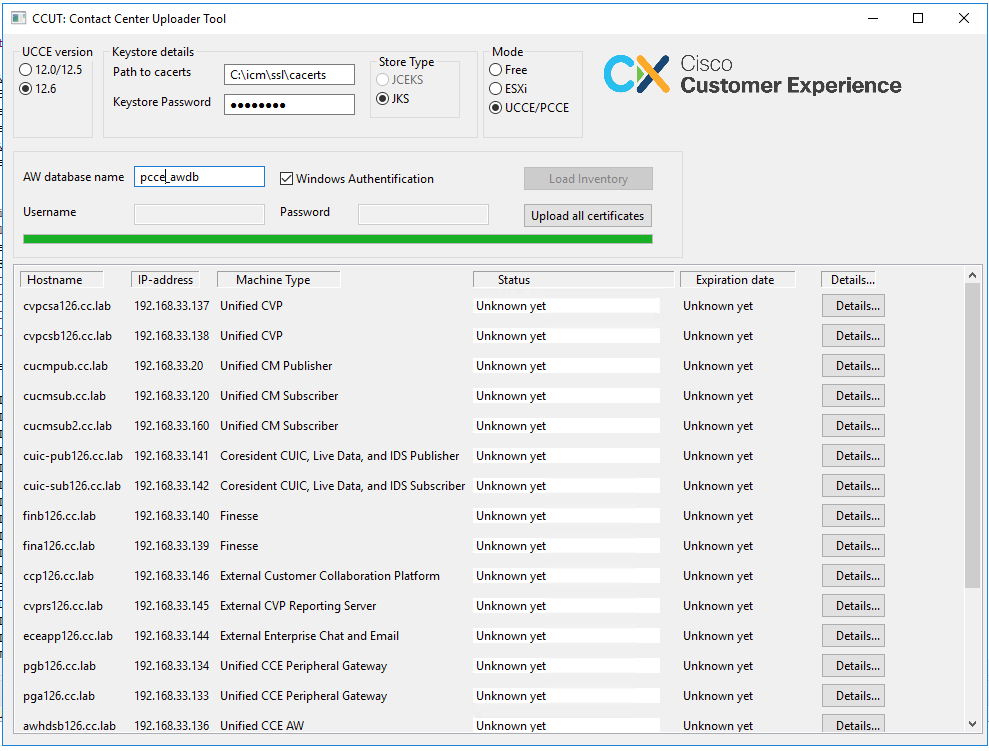
Os dados de inventário consistem em 6 colunas:
- Hostname
- Endereço IP
- Tipo de máquina
- Status dos dados do certificado ou detalhes do erro
- Data de vencimento do certificado
- Detalhes
Os resultados do botão Upload all Certificates:
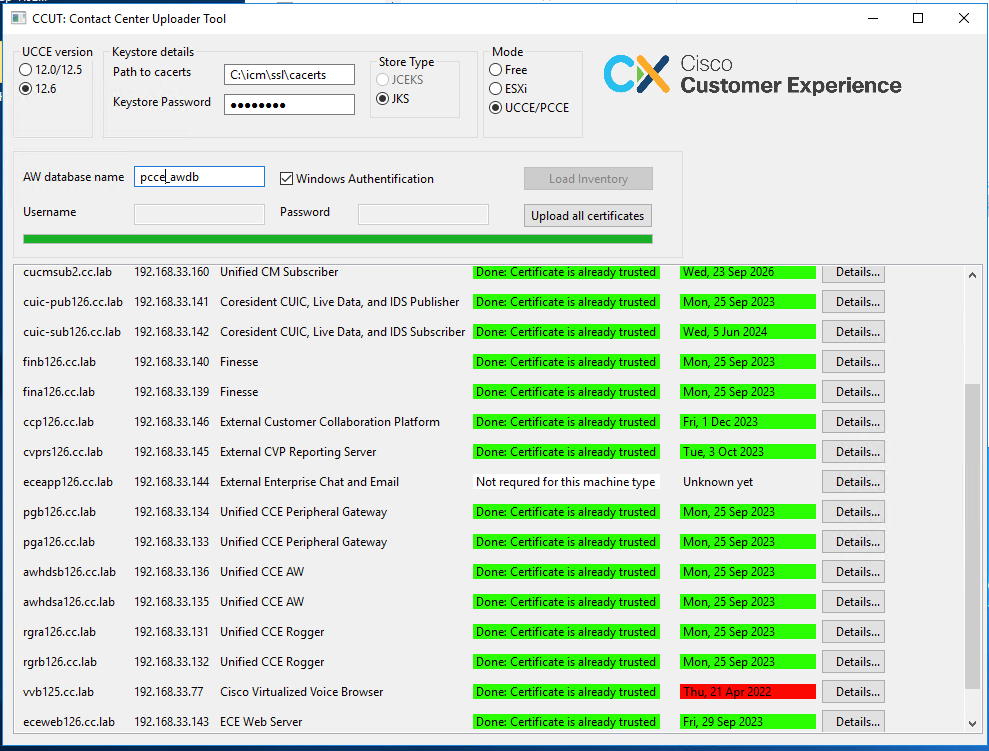
Cada linha marcada como verde é um sucesso.
A linha vermelha ou amarela requer atenção.
Modo ESXi
O modo ESXi pode ser usado para a instalação do PCCE/UCCE quando o Inventário ainda não estiver configurado e as tabelas t_Machine... não contiverem dados.
A ferramenta se conecta ao host ESXi e obtém os dados sobre todas as máquinas virtuais a partir daí.
Ele solicita o nome da máquina virtual (VM), as anotações da VM e o nome do host do sistema operacional convidado.
As anotações da VM são usadas para identificar o tipo de máquina.
As ferramentas VmWare devem ser executadas em VMs; caso contrário, o nome do host não será preenchido.
A ferramenta no modo ESXi está na figura:

Observação: VCenter não é suportado para conexões.
Modo livre
Outro modo da ferramenta é o modo Livre.
Não há nenhum requisito para ter o banco de dados UCCE disponível e a ferramenta pode ser usada para carregar qualquer certificado para CVP ou ECE.
Exemplos de casos de uso:
- Obtenha e carregue o certificado de serviço da Web de terceiros no CVP.
- Obter e carregar certificados de servidores de email para o servidor de serviços ECE.
- Obter e carregar certificados do Sistema de Detecção de Intrusão (IDS) para o servidor de aplicativos ECE.
Observação: a ferramenta não pode carregar certificados para o arquivo CVP .keystore devido a algumas restrições.
Um exemplo da ferramenta no modo Free está na figura:
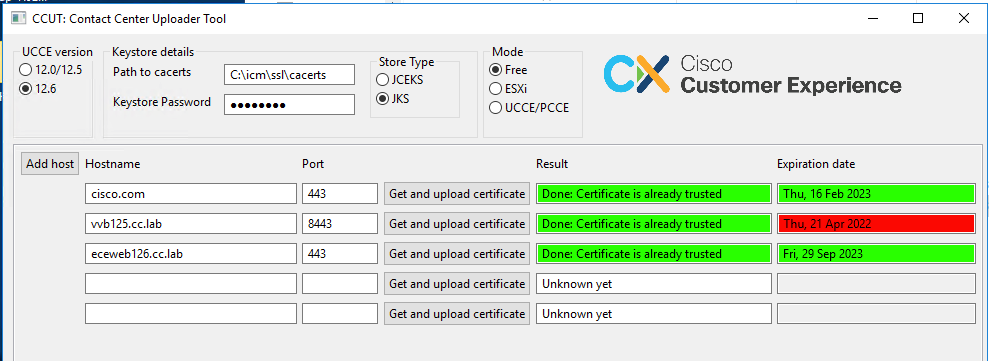
Executar a ferramenta
Baixe a ferramenta Carregador do Contact Center.
Extraia o arquivo morto baixado.
O arquivo Launcher contém caminhos para o jar e Java.
Atualize o caminho para Java e para o arquivo jar, se necessário.
Abra o prompt de comando (cmd) com permissões de Administrador.
Vá para a pasta extraída pelo comando cd e execute o LauncherX86.bat para iniciar a ferramenta.
Cuidado: sempre fazer um backup do arquivo de repositório de confiança.
Detalhes técnicos
- A ferramenta se conecta ao host e verifica se o certificado é confiável ou não. Se não for confiável, o certificado será carregado.
- O certificado é carregado com o alias util-[nome do host]-[porta], por exemplo util-vvb125.cc.lab-8443.
- Um host pode enviar mais de um certificado. Nesse caso, a ferramenta carrega todos esses certificados como prefixos raiz e/ou intermediários.
- A ferramenta é compilada com java 1.8.
- A ferramenta se conecta ao banco de dados por localhost:1433 por padrão.
- A resolução mínima de tela é 1024x768. Não há suporte para o modo dimensionado.
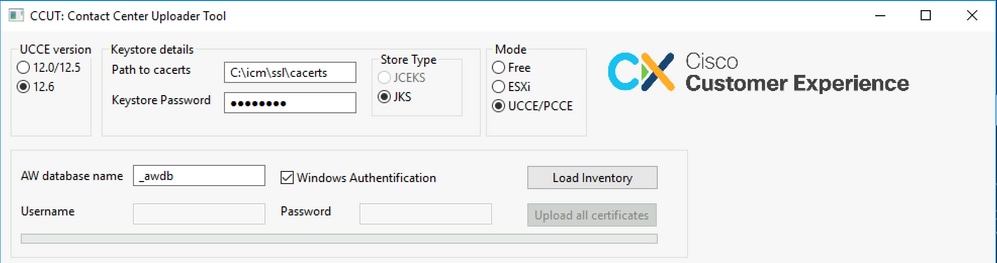
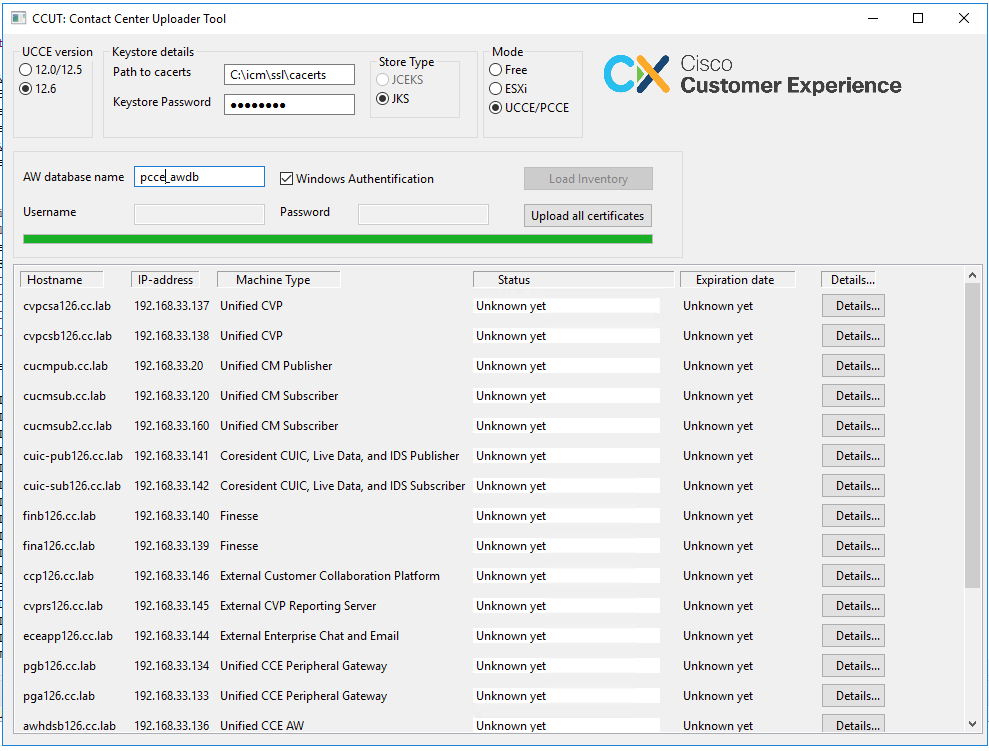
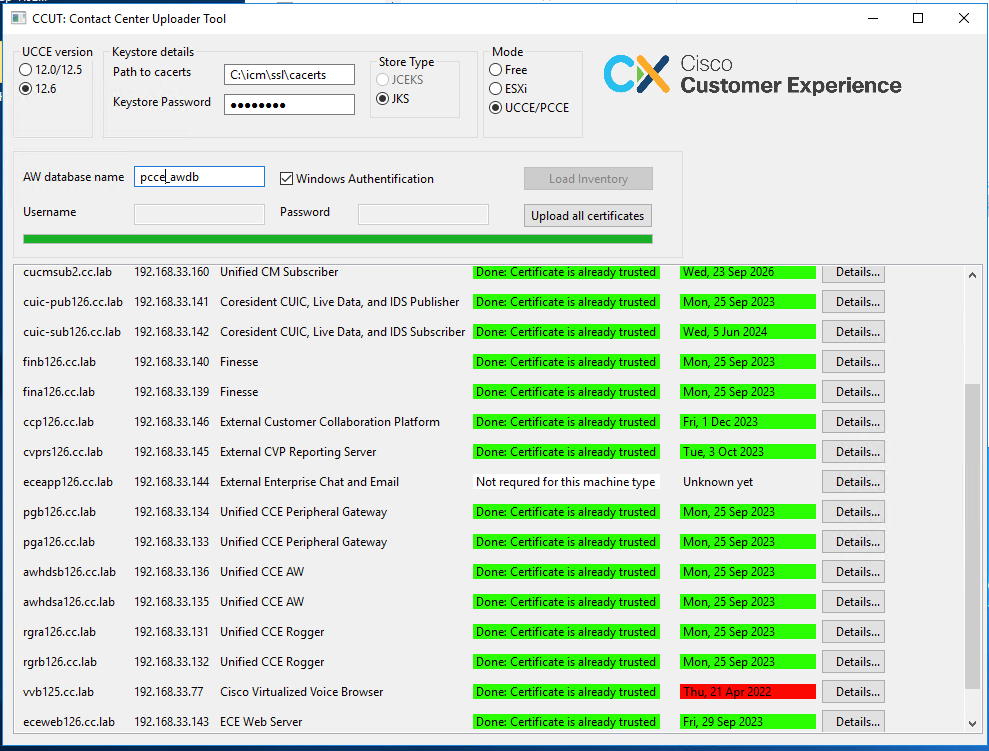

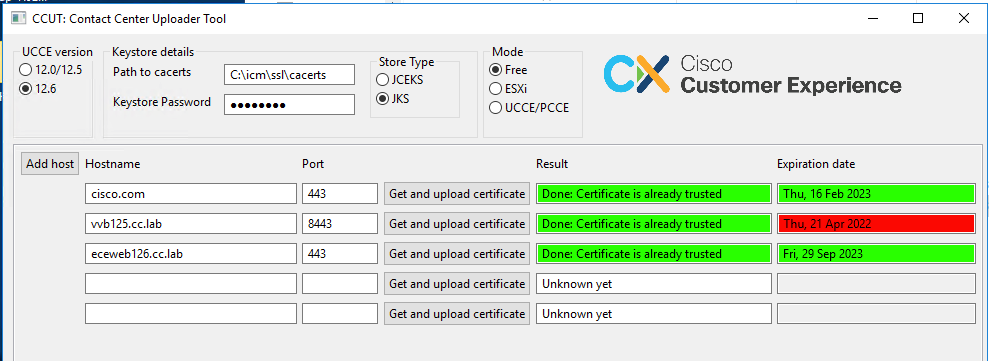
 Feedback
Feedback